
办公软件 占存:5.71MB 时间:2020-10-28
软件介绍: 是微软办公套装软件office2013的一个重要的组成部分。官方版软件操作简单,使用便捷,你可以通过...
还不会利用公式制作星星图?其实在Excel中操作起来是非常简单的,今天小编就为大家分享Excel利用公式制作星星图的详细教程,有需要的朋友快来看看吧!
如图,想在大小栏使用公式来制作星图比较C列评分数据的大小。
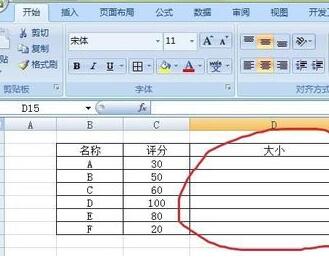
在通过公式运算前,先要知道怎样输入五角星,点击插入,然后选择符号更多

在弹出的插入特殊符号的对话框中,选择特殊符号,然后选中实心的五角星,点击确定
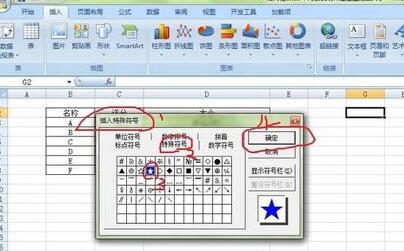
选择实心五角星,点击复制后备用
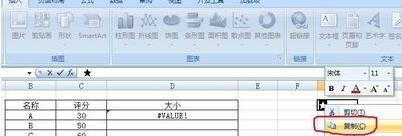
在单元格D3输入公式=REPT("★",C3/10),然后回车
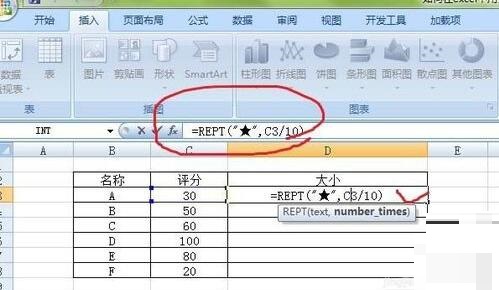
回车后就出现基于数据的星星图,下拉单元格复制公式,直观的反映数据大小的星星图就完成了

还不了解Excel利用公式制作星星图的相关操作的朋友们,不要错过小编带来的这篇文章哦。